door Ashwin op 25 oktober 2019 in Tutorials –
Geen reacties
Spotify is een van de meest populaire muziek streaming diensten. Als u de desktop-app op Windows, Linux of macOS, maar een hekel aan hoe het eruit ziet, bent u misschien geïnteresseerd in het aanpassen van de cliënt te voorkomen.-
Om dit te doen, moet je de gratis Spicetify-cli tool. Het is een open source project waarmee u het uiterlijk van de officiële client wel een beetje.
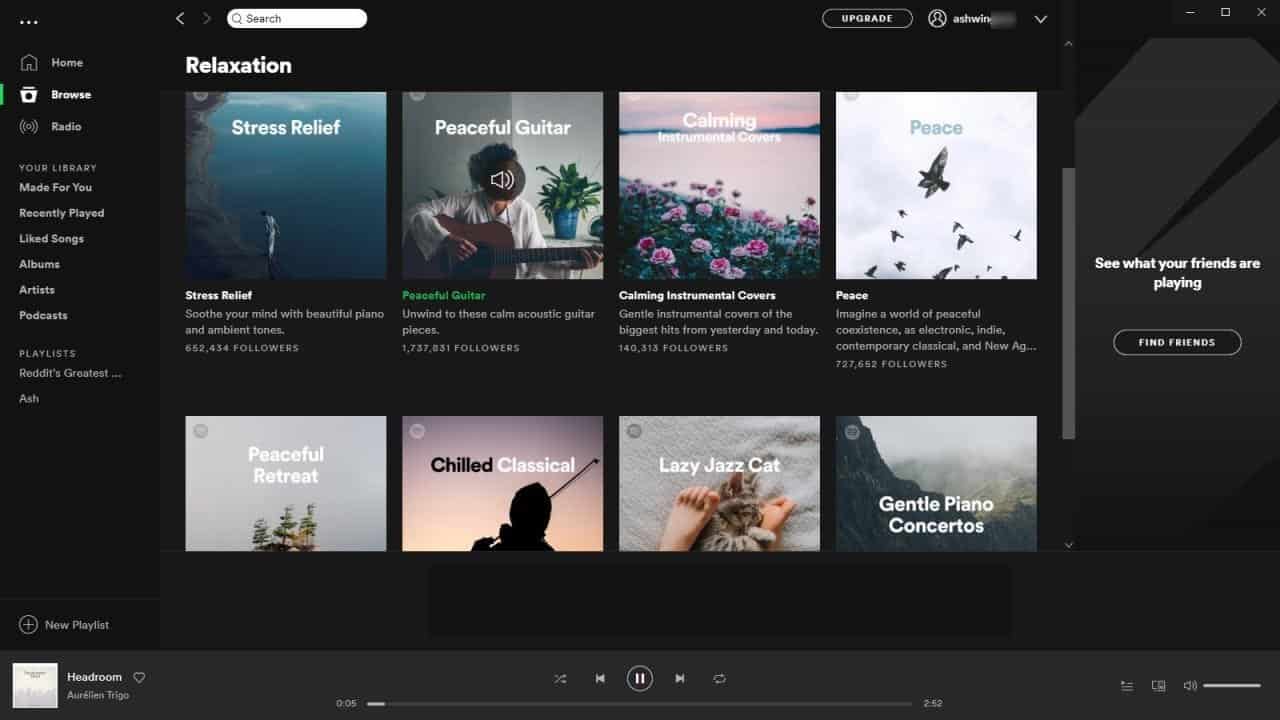
Spicetify-cli is de vervanger van de inmiddels afgeschafte spicetify. De laatste was een Rainmeter huid die werd gebruikt voor het aanpassen van de Spotify-client; de eerste is een commando-regel gereedschap.
Hoe te installeren Spicetify-cli
Stap 1: Download
Download de laatste versie van de officiële GitHub pagina en pak het uit op de C:Usersusernamespicetify-cli de map.
of
Open de Powershell en voer de volgende opdracht (downloaden en installeren)
Beroepen-WebRequest “https://raw.githubusercontent.com/khanhas/spicetify-cli/master/install.ps1” | Beroepen-Expressie
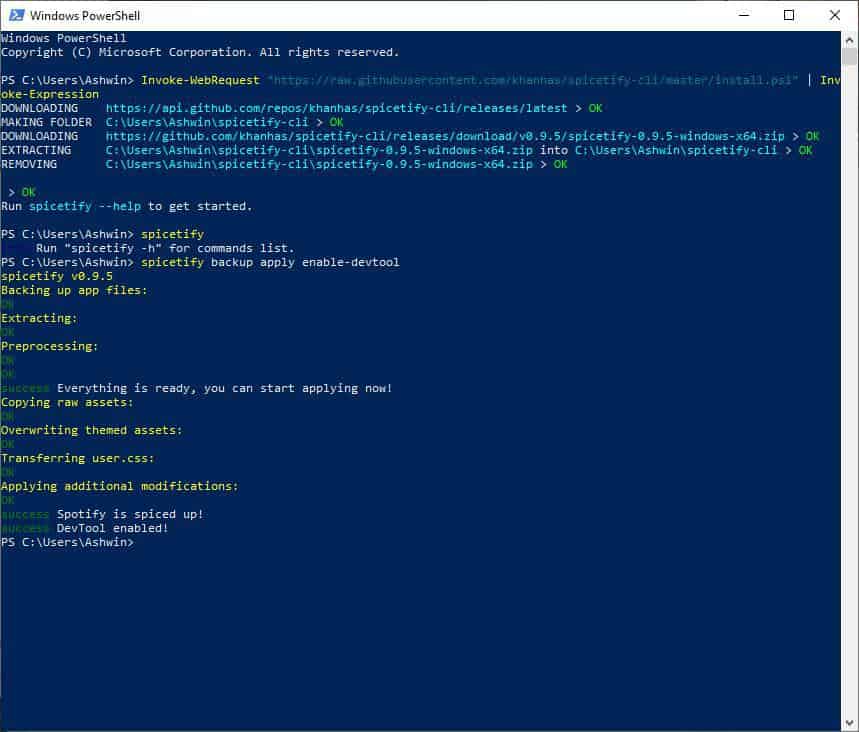
Stap 2: het uitvoeren van de tool
U kunt nu open Spicetify-cli van CMD of Powershell. Een keer te doen door het intypen van het commando:
spicetify
Dit genereert een config.INI-bestand in een map met de naam .spicetify (in de map van de gebruiker).
Stap 3: back-up van de standaard
Back-up van de standaard-instellingen en pas het standaard thema van de Spicetify met de volgende opdracht.
spicetify back-up inschakelen van toepassing-devtool
Wacht tot het klaar is en Spotify zal herstarten met een licht thema toegepast. Dit is de standaard Spicetify thema (heeft Het een bug in de rechterbovenhoek is nog donker).
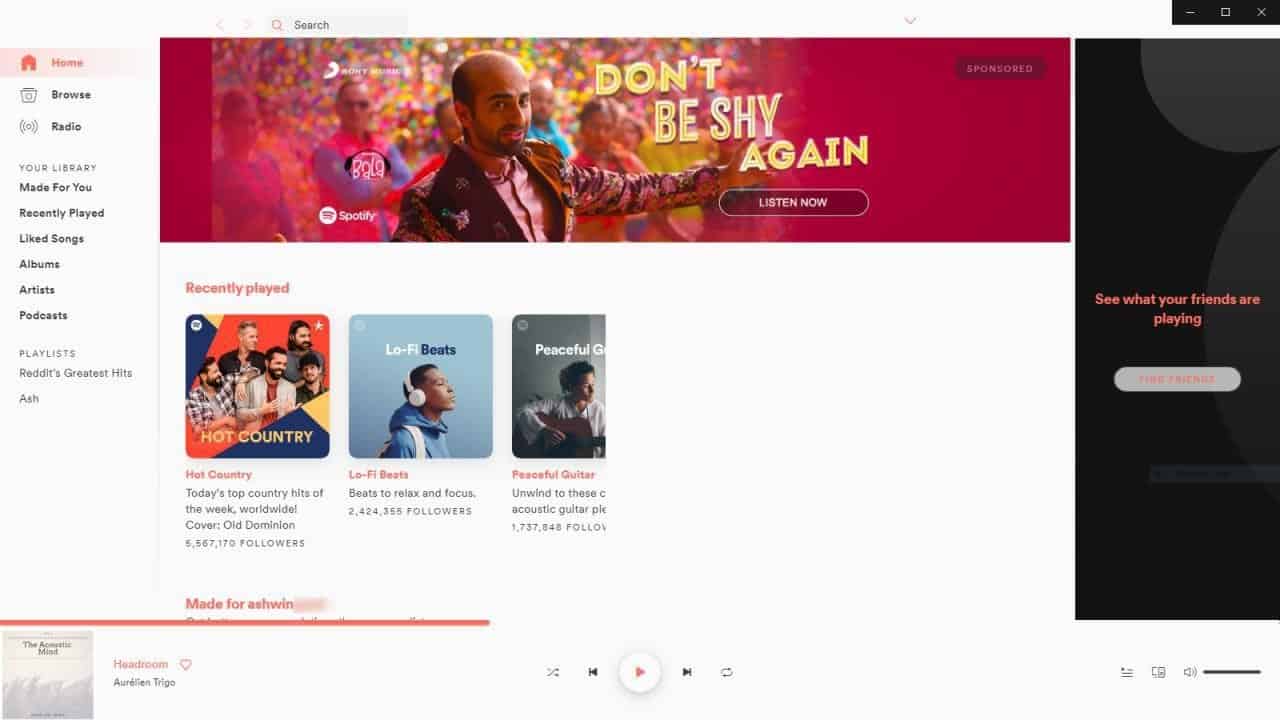
Om te herstellen van Spotify ‘ s originele thema gebruik van de opdracht herstellen.
spicetify herstellen
Het aanpassen van Spotify met Spicetify-cli thema ‘ s
Elk thema wordt gebruikt door het programma maakt gebruik van de Kleur.ini-bestand voor het configureren van de kleuren en de gebruiker.CSS voor het injecteren van extra opties. Verward? Maak je geen zorgen. Om te beginnen, laten we gebruik maken van de gemeenschap gemaakte thema ‘ s. Hier zijn een aantal fantastische thema ‘ s voor Spicetify-cli. Laten we installeren een van die als je niet nodig om iets te weten over CSS of bewerken ini-bestanden om deze te gebruiken.
- Download het thema van uw keuze, zoals de WintergatanBlueprint Thema. Klik op de kleur.ini. U ziet een aantal regels tekst. Maak een nieuw document in Kladblok en in een nieuwe map binnen C:UsersUSERNAME.spicetify.
- Kopieer de tekst van de Kleur.ini van de thema ‘ s pagina in het document en klik op opslaan.
- Maak op dezelfde manier een Gebruiker.CSS-bestand met de thema ‘ s van de instellingen.
Nu, we moeten om het thema te activeren. Om dit te doen, opent u een command-venster en typ het commando:
spicetify config current_theme = WintergatanBlueprint
De opdracht uitvoeren: spicetify van toepassing zijn en wachten tot het toepassen van de nieuwe instellingen. Spotify zal herstarten met de nieuwe thema.
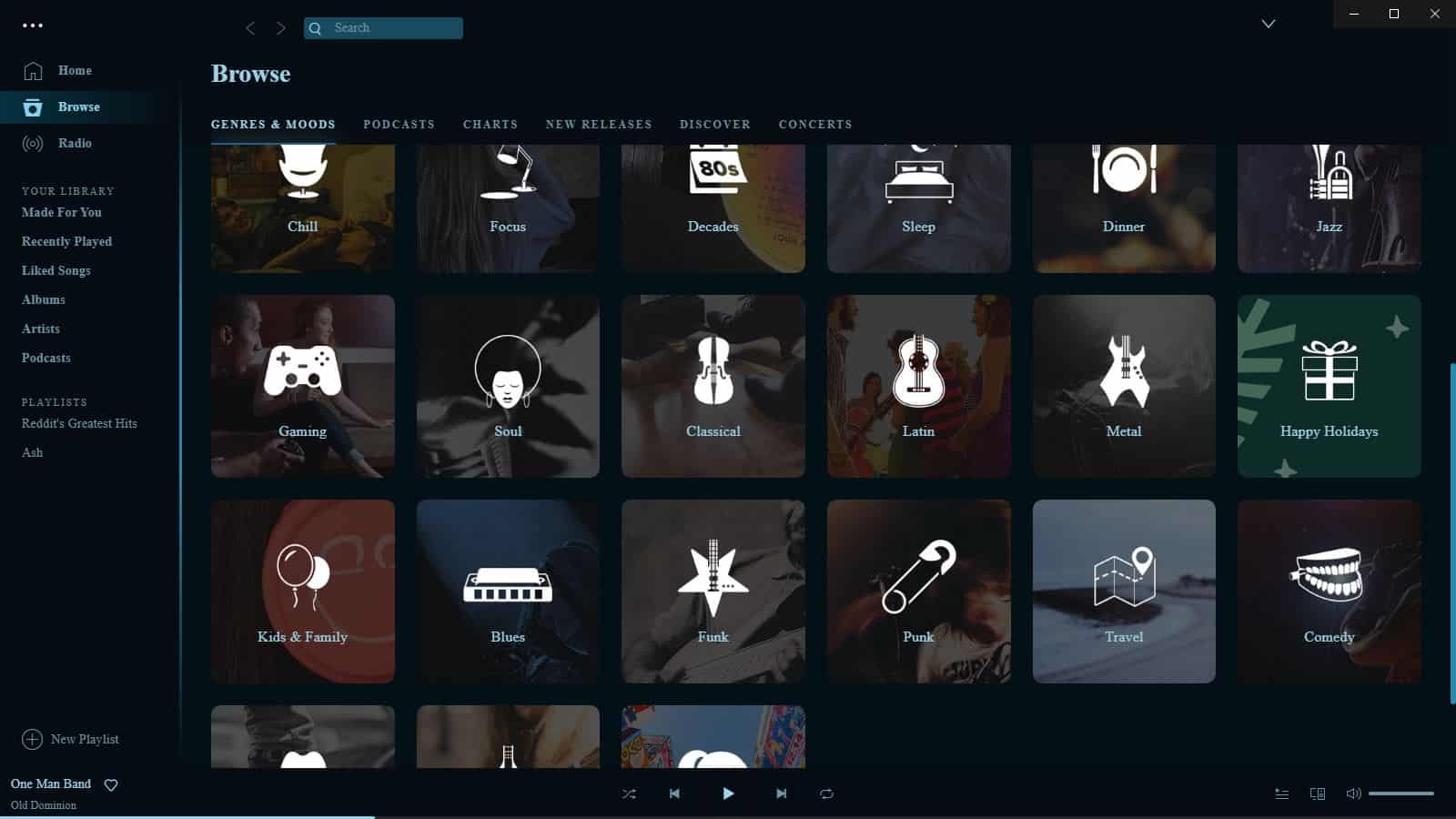
Kunt u de waarden handmatig maken van uw eigen thema ‘ s gemakkelijk.
Het aanpassen van elementen in de Spotify-UI met Spicetify-cli
Spicetify gaat niet alleen over het wijzigen van de kleuren van Spotify ‘ s-interface, kunt u de elementen van de GEBRUIKERSINTERFACE ook. Dit wordt gedaan door modding de Config.ini, die in de root van de .spicetify map. Wijzigingen die u hier aanbrengt, zijn over universele thema ‘ s. Zie de screenshot hieronder is te zien wat de default instellingen te zien.
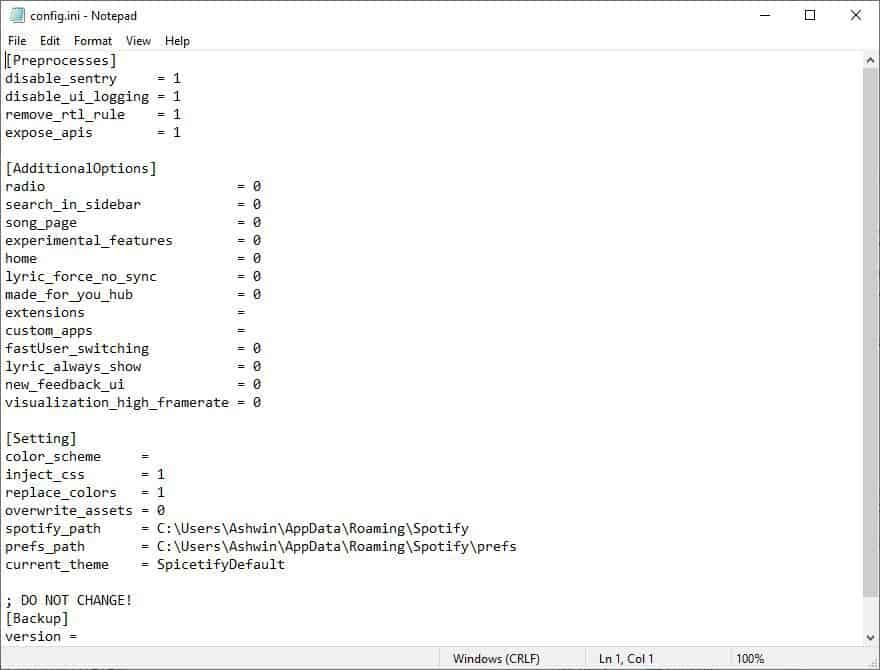
Tip: U kunt de opdracht uitvoeren “spicetify –help config” om een uitleg van elke instelling in het Config bestand.
Er zijn 2 manieren om te bewerken: De gemakkelijke manier is om gewoon het bewerken van de config.ini in Kladblok en het uitvoeren van de spicetify van toepassing zijn opdracht.
Als u gebruik wilt maken van de commandline methode, is de syntaxis: spicetify config-ELEMENT WAARDE. Wanneer Element is de naam van de interface element dat u wilt wijzigen, en de waarde is een getal (-1 of 0 of 1). Bijvoorbeeld, stel dat u wilt uitschakelen van de Home afdeling. Voer de volgende commando ‘ s een voor een tijd
spicetify config home -1
spicetify van toepassing
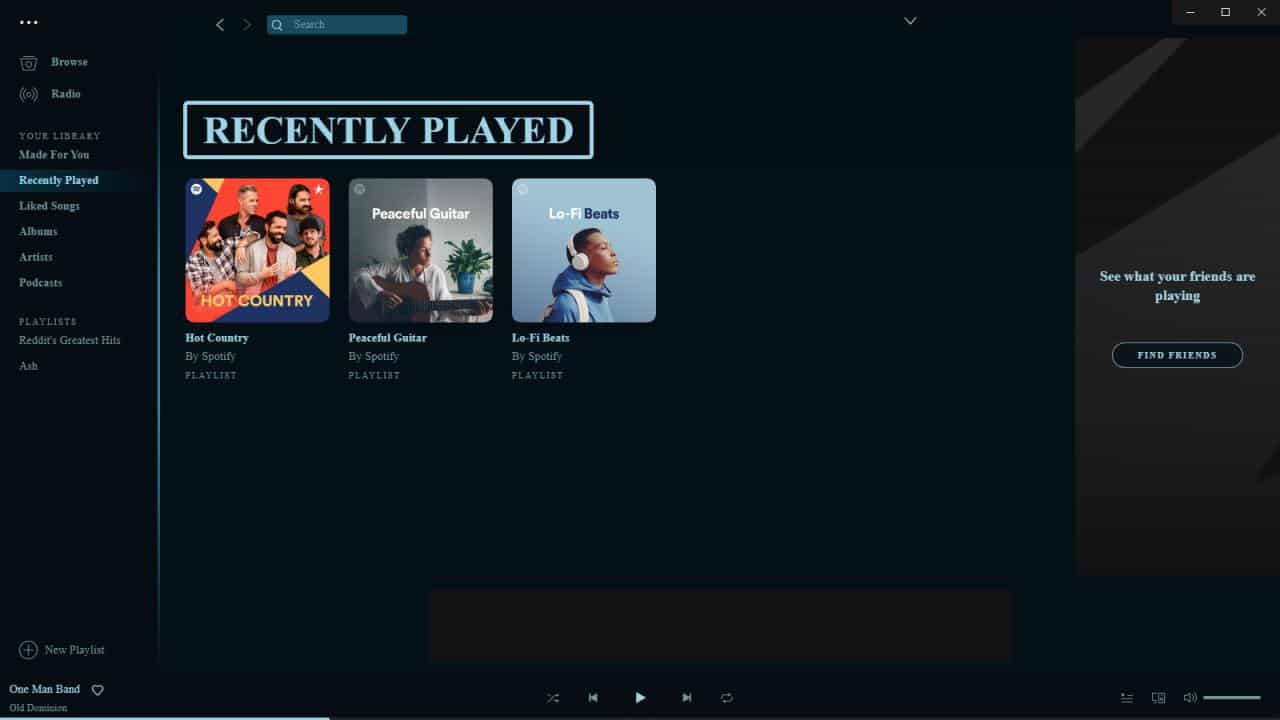
Opmerking: Sommige van deze lijken niet te werken, zoals de search_in_sidebar. Het lijkt hardcoded naar de top van de GUI.
Extensies
Spicetify-cli komt met een aantal extensies die u kunt inschakelen, zoals het Automatisch Overslaan van Video ‘ s, sneltoetsen, Shuffle+ en meer. Je moet hen in staat te stellen van de config.ini. De bestandsnamen zijn als volgt: autoSkipExplicit.js, djMode.js, keyboardShortcut.js, queueAll.js, shuffle+.js, trashbin.js.
Extensies moeten worden gescheiden door een|.e.g. Instelling extensions = keyboardShortcut.js| shuffle+.js| in staat zal stellen de 2 uitbreidingen.
Ik testte de tool vooral op Spotify 1.1.17, maar het werkte op oudere versies ook.
Opmerking: Spicetify-cli geen advertenties uitschakelen in Spotify.
Spicetify is ook beschikbaar voor Linux en macOS. Raadpleeg de officiële website voor installatie-instructies.